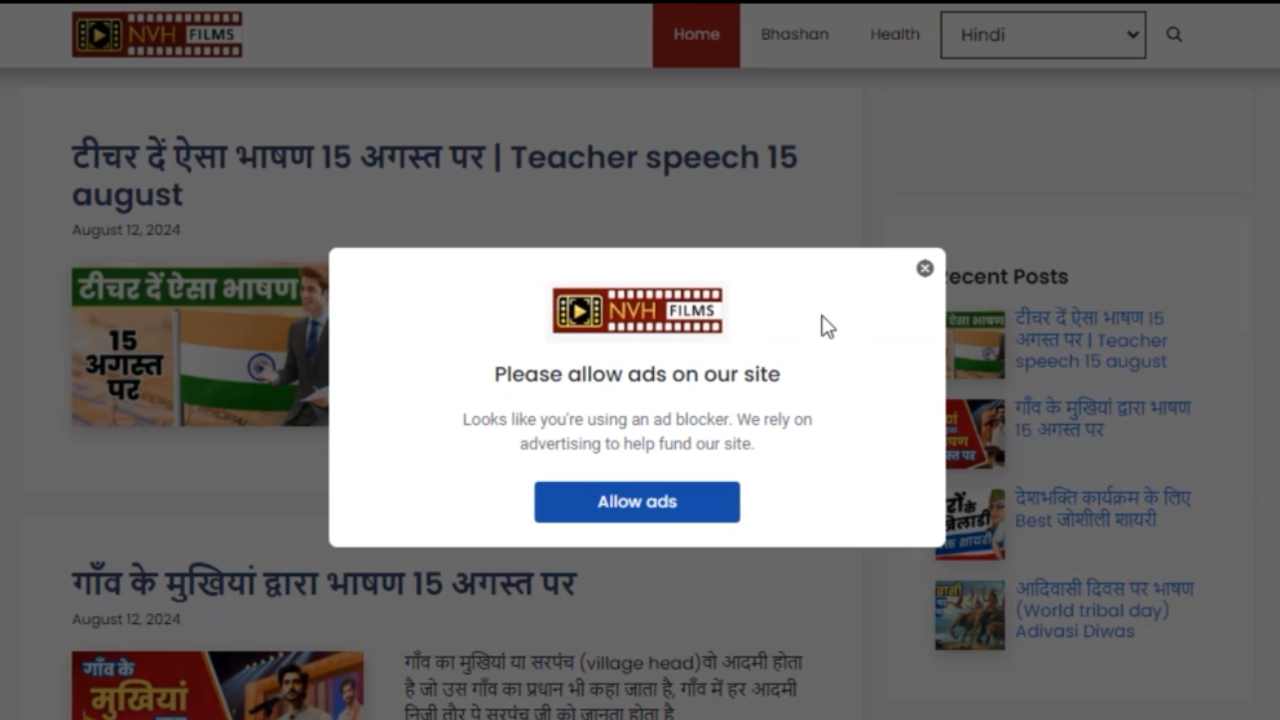नमस्कार दोस्तों, आज के इस पोस्ट में हम जानेंगे की कैसे हम ad-blocking recovery message अपनी वेबसाइट पर डिस्प्ले करवाकर यूजर को एड्स चालू करने के लिए कह सकते है.
अब सबसे पहले तो ये जानना जरुरी है की अड़ ब्लॉकर क्या होता है,
ऐड ब्लॉकिंग रिकवरी मेसेज
अड़ ब्लॉकर क्या होता है
एड ब्लॉकर एक ऐसा टूल या सॉफ्टवेयर है जो वेबसाइट पर दिखने वाले विज्ञापनों को रोकता है। जब हम इंटरनेट पर कोई वेबसाइट खोलते हैं, तो कई बार उसमें विज्ञापन (ऐड) भी दिखते हैं। ये विज्ञापन कभी-कभी वीडियो, फोटो या टेक्स्ट के रूप में होते हैं। एड ब्लॉकर का काम है इन विज्ञापनों को हमारे कंप्यूटर या मोबाइल पर आने से रोकना, ताकि हम बिना किसी रुकावट के वेबसाइट का कंटेंट देख सकें।

जैसे कि जब हम टीवी देखते हैं और बीच-बीच में विज्ञापन आते हैं, तो वो हमें पसंद नहीं आते, ठीक वैसे ही कुछ लोग इंटरनेट पर भी विज्ञापन देखना पसंद नहीं करते। इसलिए वो एड ब्लॉकर का इस्तेमाल करते हैं। एड ब्लॉकर वेबसाइट पर आने वाले विज्ञापनों को छिपा देता है, जिससे वो हमें नहीं दिखते। लेकिन ध्यान देना चाहिए कि कुछ वेबसाइट्स अपनी कमाई इन विज्ञापनों से ही करती हैं, तो अगर हम एड ब्लॉकर का इस्तेमाल करेंगे, तो उन वेबसाइट्स को नुकसान हो सकता है।
इसलिए एड ब्लॉकर का इस्तेमाल करते समय हमें यह सोचना चाहिए कि हमें किस वेबसाइट पर इसका उपयोग करना है और कहां नहीं।
1 Sign in adsense
सबसे पहले कोई भी ब्राउज़र ओपन कर ले और टाइप करें, ad sense, और फिर सर्च करें, आपके सामने कुछ इस तरह के रिजल्ट आएँगे जैसे निचे दिखाए गए है, तो आपको इन रिजल्ट में से sign in वाले आप्शन पर क्लिक कर देना है.
ad sense में sign in करने से पहले ये जान ले की आपके पास अप्रूवड ad sense अकाउंट होना जरुरी है.

2 Adsense Privacy & Messaging
जैसे ही आप adsense में लॉग इन हो जाए तो आप देखेंगे की लेफ्ट साइड में आपको बहुत सारे आप्शन दिखाई देंगे, अब आपको इनमे से adsense privacy & messaging वाले आप्शन पर क्लीक कर देना है.

3 Ad Blocking Recovery
दोस्तों अब आप जैसे ही adsense privacy & messaging पर क्लीक करेंगे तो आपके सामने एक दूसरी स्क्रीन आ जाएगी जिसमे आपके सामने जो आप्शन आएँगे, उनमे से आपको सबसे निचे वाले आप्शन पर चले जाना है.
निचे आपको लिखा हुआ दिखाई देगा Ad Blocking Recovery बस उस बॉक्स के निचे manage पर आपको क्लीक करके आगे बढ़ जाना है.

4 Create Message
इसके बाद आप फिर एक नई स्क्रीन पर होंगे और अब आपके सामने कुछ नए आप्शन डिस्प्ले हो रहे होंगे, अगर आपकी एक से ज्यादा वेबसाइट है तो आपको उसमे से सेलेक्ट करना होगा की आप किस वेबसाइट पर ये मेसेज डिस्प्ले करवाना चाहते है.

और अगर आपकी एक वेबसाइट है तो फिर कोई बात नहीं, दोनों ही स्थिति में आपको Create Message वाले आप्शन पर ही क्लीक कर लेना है
5 Select Site for ad-blocking recovery
अब हमारा लगभग 50% काम हो चूका है, अब हमारे सामने जो स्क्रीन आई है उसमे से हमें लेफ्ट साइड में ऊपर आप चाहे तो अपने वेबसाइट का नाम लिख सकते है या आप राईट साइड में दिए गए आप्शन में Select Site पे क्लिक करके आगे बढ़ सकते है

अब आपके सामने वेबसाइट सेलेक्ट करने का आप्शन आएगा जिसमे से आप सेल्क्ट करके, आप चाहे तो उसमे अपना लोगो या वेबसाइट का नाम लिखकर आगे बढ़ सकते है,

कांफोर्म पर क्लिक करने के बाद जो आप्शन दिखाई देंगे उनमे आप स्टाइल में जाकर फॉण्ट, कलर और बहुत सी चीजे अपनी इच्छा के अनुसार बदल सकते है, की आप जो मेसेज बना रहे है वो लोगो को कैसा दिखाई देगा
अब जब आप ये सारी सेटिंग कर ले तो आप राईट साइड में ऊपर Publish के बटन पर क्लिक कर सकते है

6 ad-blocking recovery tagging
अब हम 80% काम ख़त्म कर चुके है, और अब हमारे सामने जो स्क्रीन है उसमे आपको tagging को सेलेक्ट करना है, जहाँ पर हमें एक कोड मिलेगा

हमें जो कोड मिला है उस कोड को कॉपी कर लेना है, कोड के निचे कॉपी का बटन दिया गया है जिसपे क्लिक करने पर आपका सारा कोड कॉपी हो जाएगा.

7 Code Snippet
अब हम हमारी वेबसाइट पर wordpress में जाएंगे और इस कोड को वहां पर डालेंगे, ये कोड आप डायरेक्ट थीम में भी डाल सकते है लेकिन ये सही नहीं होगा, तो हम एक wordpress का plugin कोड स्निपेट इंस्टाल करेंगे, आइये सबसे पहले जानते है की ये plugin क्या है
कोड स्निपेट्स वर्डप्रेस प्लगइन एक ऐसा टूल है जो हमें अपनी वेबसाइट पर छोटे-छोटे कोड के टुकड़े (कोड स्निपेट्स) जोड़ने में मदद करता है। मान लो, हमारी वेबसाइट एक स्कूल की तरह है और कोड स्निपेट्स छोटे-छोटे टूल्स या निर्देशों की तरह हैं, जो हमारी वेबसाइट को अलग-अलग काम करने में मदद करते हैं।
जब हम वर्डप्रेस पर वेबसाइट बनाते हैं, तो कई बार हमें उसमें कुछ खास बदलाव करने होते हैं, जैसे कि किसी खास फीचर को जोड़ना या किसी फंक्शन को बेहतर बनाना। इसके लिए हमें थोड़े से कोड की जरूरत होती है। ये कोड हम सीधे वेबसाइट में नहीं डाल सकते, क्योंकि इससे वेबसाइट खराब हो सकती है।
यहां पर “कोड स्निपेट्स” प्लगइन काम आता है। ये प्लगइन हमें सुरक्षित तरीके से कोड जोड़ने की सुविधा देता है। हम इस प्लगइन का इस्तेमाल करके अपने वर्डप्रेस डैशबोर्ड में कोड जोड़ सकते हैं और वेबसाइट को बिना किसी नुकसान के अपग्रेड कर सकते हैं। यह बिलकुल ऐसे है जैसे कि हम अपने स्कूल के क्लासरूम में एक छोटा-सा नया टूल जोड़ रहे हों, जिससे हमारा क्लासरूम और भी बेहतर हो जाए।
तो अब हम जान चुके है इस plugin के बारे में, तो आगे बढ़ते है, अब लेफ्ट साइड में हमें code snippet का आप्शन दिखाई देगा उसमे हमें header & footer सेलेक्ट करना है

और अब header & footer सेलेक्ट करने के बाद हमारे सामने जो स्क्रीन आएगी उसमे इस कोड को पेस्ट कर देना है

कोड को पेस्ट करने के बाद ऊपर राईट साइड में save changes पर क्लिक कर दें अब आपका काम पूरा हो चूका है 100 %
अब आप अपनी वेबसाइट पर जाकर अगर देखेंगे अगर आपने ad blocker लगा रखा है तो, आपको ये मेसेज डिस्प्ले हो जाएगा, अन्यथा जो भी कोई ad blocker का इस्तेमाल करता है उसे ये मेसेज शो होगा.
तो आपको ये जानकारी कैसी लगी जरुर बताए, धन्यवाद.